Sambungan dari artikel Part 2 di https://www.tutorkami.com/tuition/kelas-online-part-2/
Untuk Part ke 3 anda boleh terus lihat video youtube di atas, yang akan menerangkan bagaimana untuk:
- Mute & unmute semua pelajar (minit 20:15)
- Gunakan online whiteboard (minit 24:54)
- Anda menulis di online whiteboard (minit 30:50)
- Pelajar menulis di whiteboard (minit 32:00)
- Anda share screen, share slides Powerpoint, share PDF file , share Word file (minit 26:00)
- Anda dan pelajar boleh menulis di dokumen ini
- Rekod sesi pelajaran anda (minit 43:20)
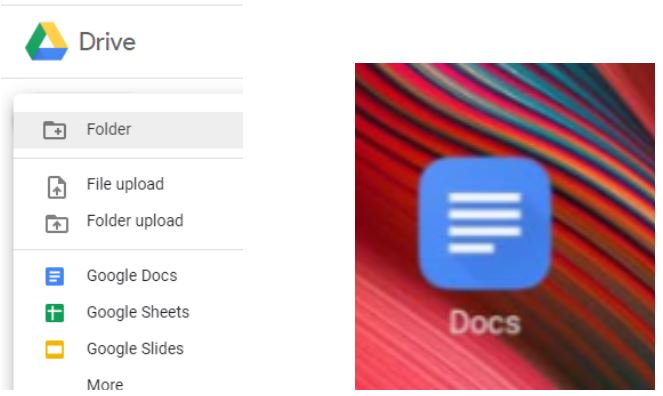
- Menggunakan Google Docs & Google Slides untuk anda taip di Docs & pelajar boleh taip di Docs secara serentak (minit 44:50)
- Apa nak buat jika video camera /webcam anda tidak berfungsi
- Bagaimana nak gunakan desktop anda sebagai tempat share dokumen/whiteboard, dan handphone anda sebagai video camera
- (sila beri cadangan anda kepada team TutorKami)
Alternatif jika internet tidak laju
Jika internet anda tidak laju, alternatif kepada Zoom atau online video chat ialah
- Belajar melalui What’s App
- Video call melalui What’s App
- Perbincangan di Facebook group
Tips tambahan:
- Untuk sesi pertama, mungkin boleh buat percuma dahulu untuk bagi pelajar dan ibu bapa faham tentang perjalanan kelas online, bagaimana nak gunakan tool (Zoom, handphone, whiteboard) sehingga mereka selesa untuk belajar di kelas online
- Jika anda dibayar untuk satu sesi yang contohnya sejam setengah untuk cover 1 pelan mengajar anda (e.g nak cover Chapter 1), kami cadangkan panjangkan sedikit untuk mengambil kira faktor seperti internet lagging, masa diambil untuk check jawapan pelajar etcs , sehingga anda dapat lengkapkan 1 pelan mengajar tersebut. (lagipun anda telah jimat banyak masa dengan online tuisyen dengan tidak perlu travel, bersiap etcs
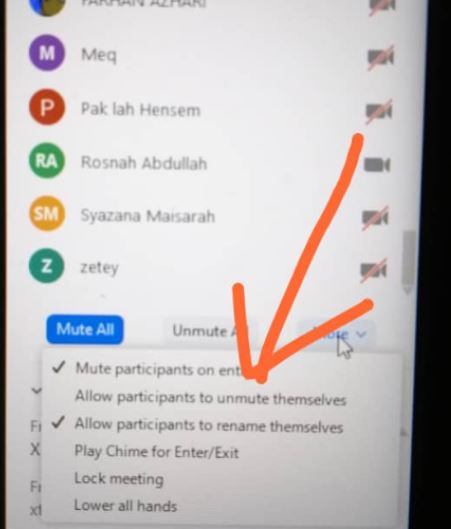
- Untuk kelas yg ramai pelajar, disable kan function ‘Allow participants to unmute themselves’. Jadi pelajar hanya boleh mesej di chat window
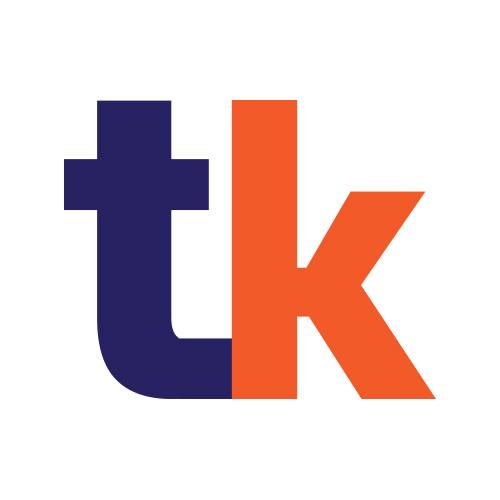
Terima kasih atas perkongsian.